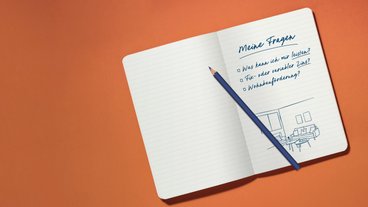Sie haben es selbst in der Hand
Online Banking leicht gemacht
Mit dem Online Banking lassen sich Ihre Finanzen flexibel, zeitsparend und mobil managen. Gleichzeitig sparen Sie sich etliche zeitintensive Filialbesuche.
Weniger digitalaffine Menschen haben jedoch manchmal eine gewisse Hemmschwelle gegenüber dem Online Banking und fühlen sich von der Vielzahl der Funktionen überwältigt. Wir sind dazu da, um das zu ändern.
Auf den folgenden Seiten führen wir Sie Schritt für Schritt in das Online Banking ein und zeigen Ihnen die vielfältigen Funktionen und Möglichkeiten, die Ihnen Ihr Online Banking bei der Hypo Vorarlberg bietet. Dazu haben wir sowohl Videos als auch Dokumente für Sie vorbereitet. Alternativ können Sie sich auch jederzeit an Ihre:n Kundenbetreuer:in wenden – wir unterstützen Sie gerne bei Ihrem ersten Einstieg ins Online Banking.
Vorbereitungen für den Ersteinstieg

Mit der richtigen Vorbereitung geht alles viel leichter. Deshalb finden Sie hier die notwendigen Vorkehrungen für einen reibungslosen Start ins Online Banking.
Sie finden hier Informationen über
- die Zugangsdaten für das Online Banking,
- der App „Meine Hypo“,
- den Browser-Login für das Online Banking und
- die App „Meine smartID“.
Ersteinstieg: Online Banking einrichten

Ganz gleich, ob Sie das Online Banking zum ersten Mal nutzen oder ob Sie Unterstützung bei der Einrichtung benötigen: Hier finden Sie alles, was Sie für einen reibungslosen Start benötigen.
Von der Erstanmeldung über den Download der passenden Apps bis hin zur Personalisierung des Online Bankings: Mit unseren Anleitungen, Videos und einem ausführlichen PDF sind Sie bestens vorbereitet.
Funktionen kennenlernen

Hat man den Dreh erst raus, ist Online Banking eine wahre Erleichterung im Alltag.
Schnell den Kontostand abfragen, eine Überweisung tätigen, Ausgaben in praktische Kategorien einteilen oder einen Dauerauftrag einrichten – das alles ist mit wenigen Klicks erledigt, egal ob am Computer oder über die „Meine Hypo“ App.
Doch damit nicht genug: Passen Sie Ihren Kartenrahmen flexibel an (bis EUR 2.900,– für den aktuellen Tag direkt an der Kassa), aktivieren Sie „Bezahlen im Internet“ und nutzen Sie GeoControl für noch mehr Sicherheit.
Bei Fragen können Sie Ihre:n Berater:in jederzeit direkt kontaktieren.
Entdecken Sie alle Möglichkeiten Ihres persönlichen Finanzassistenten.
Das könnte Sie interessieren
Unsere Expert:innen zum Thema Online Banking
Öffnungszeiten: Montag bis Freitag: 08.00 – 12.30 und 13.30 – 16.30 Uhr